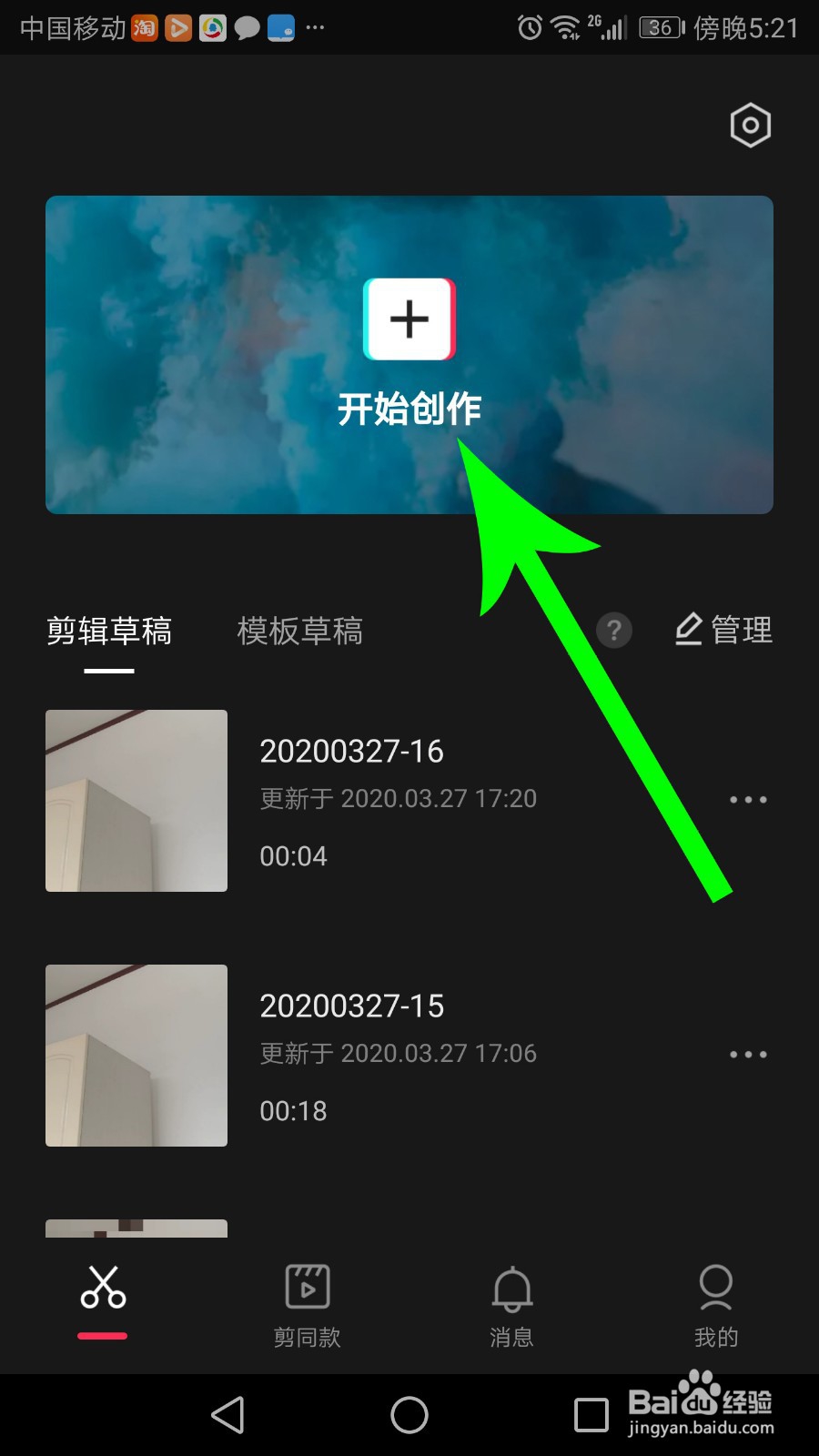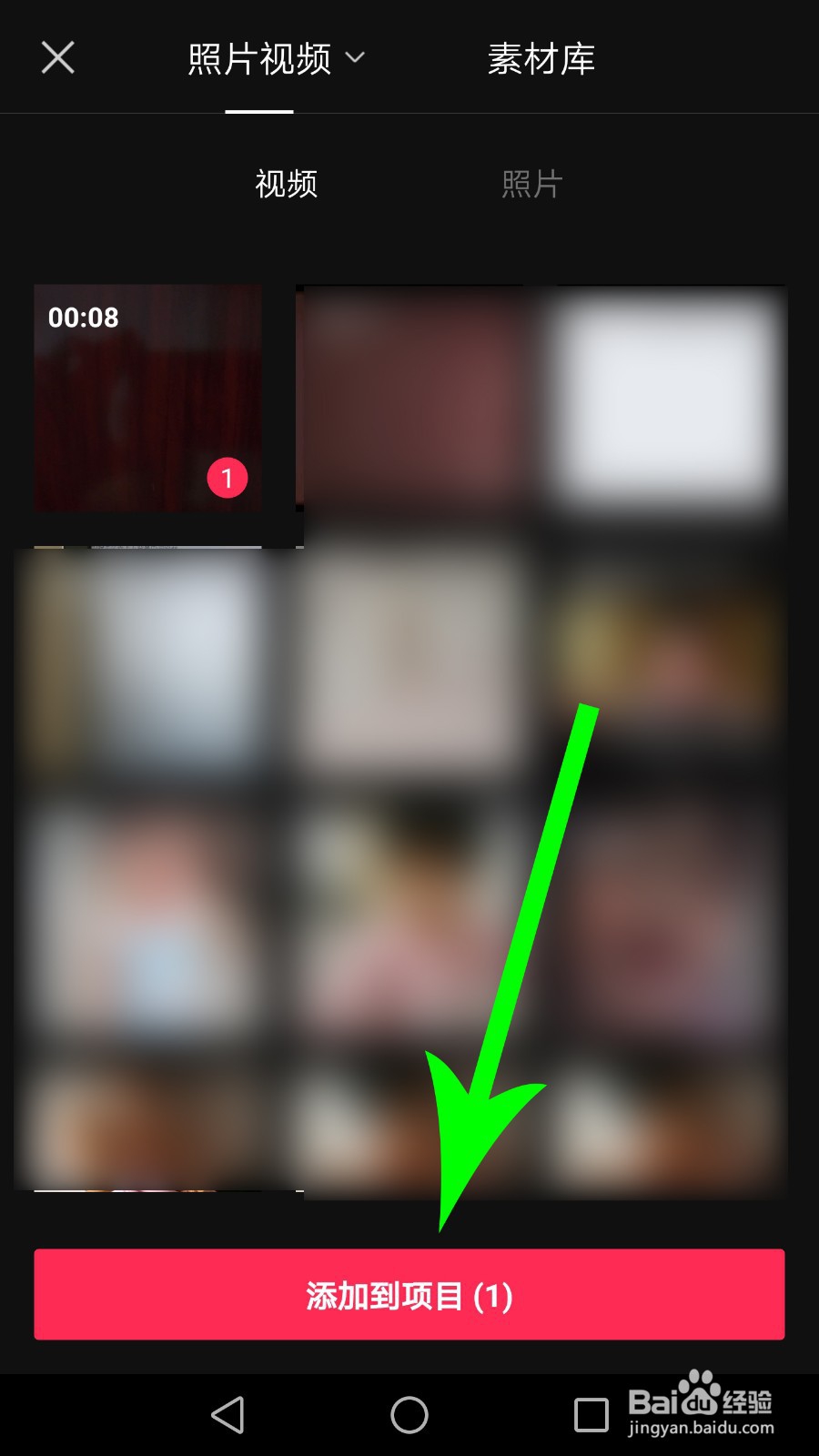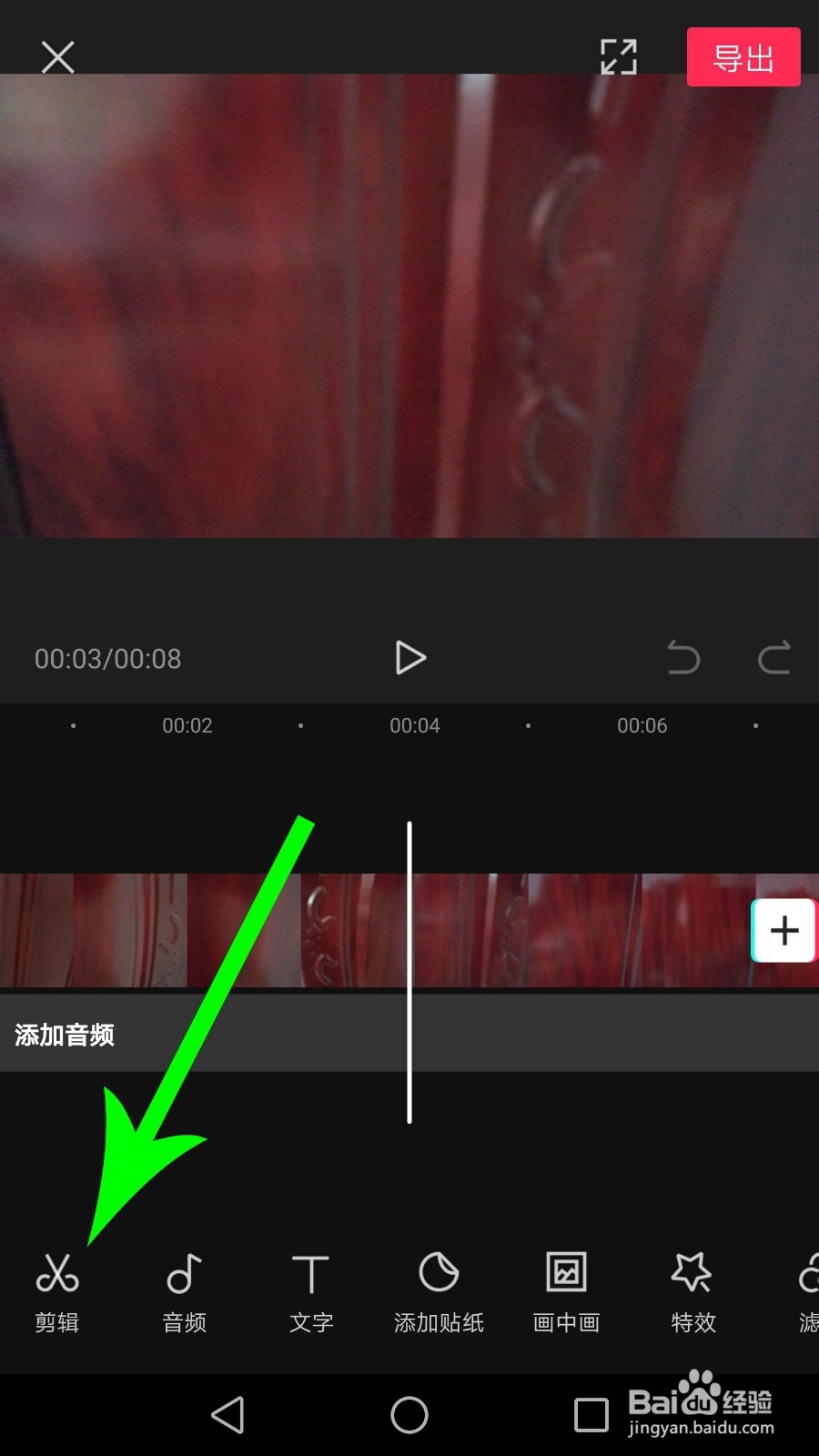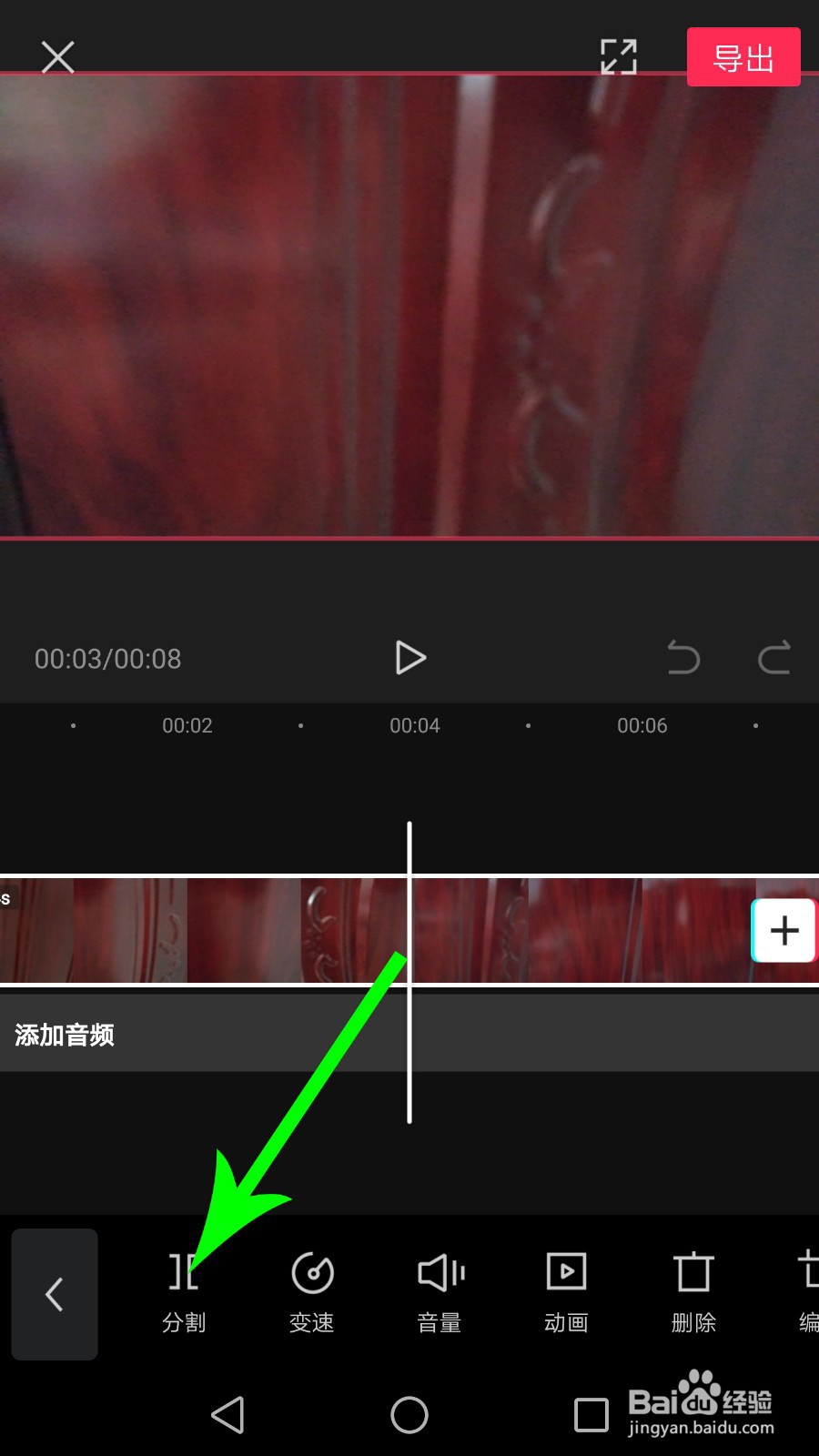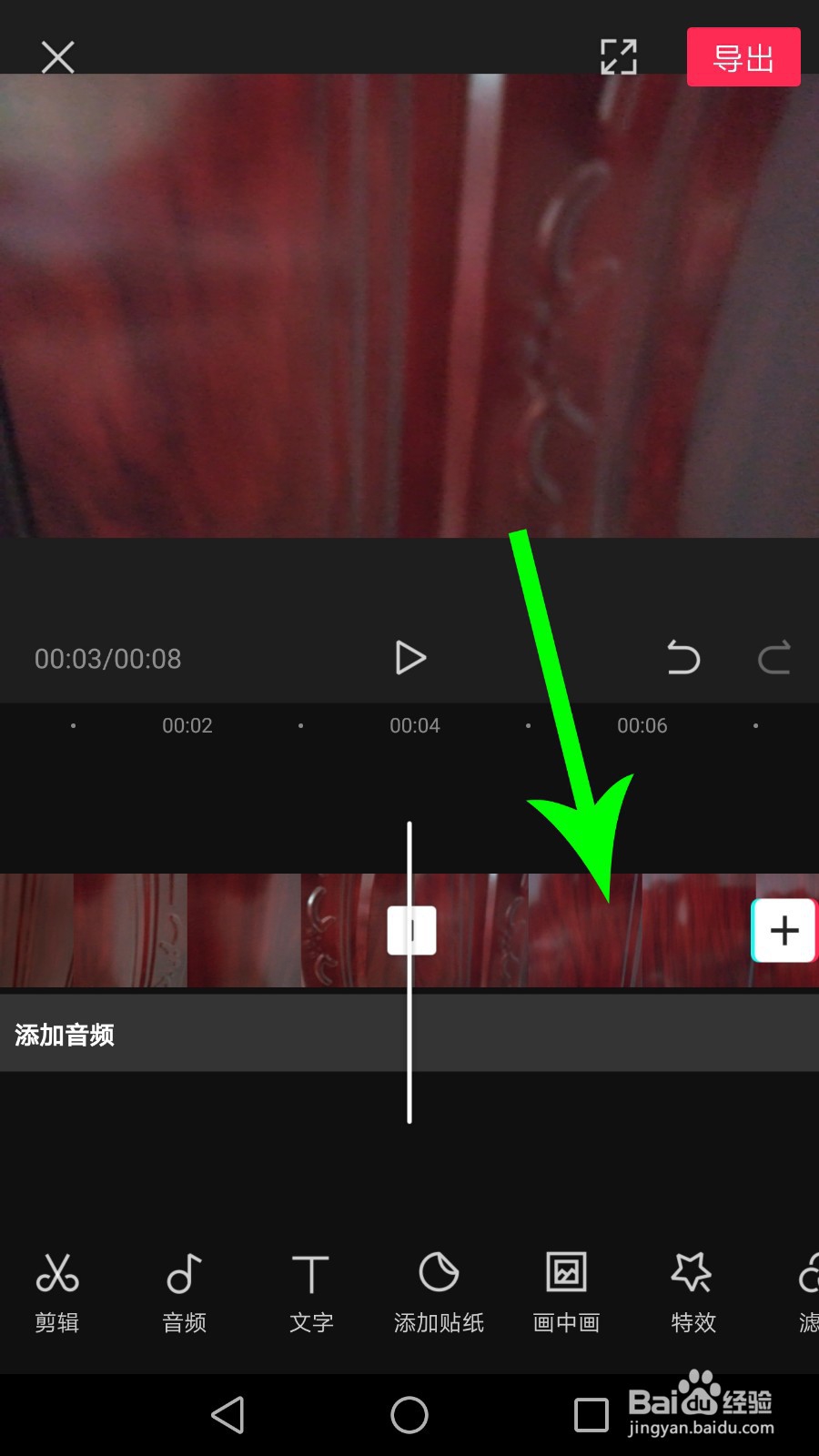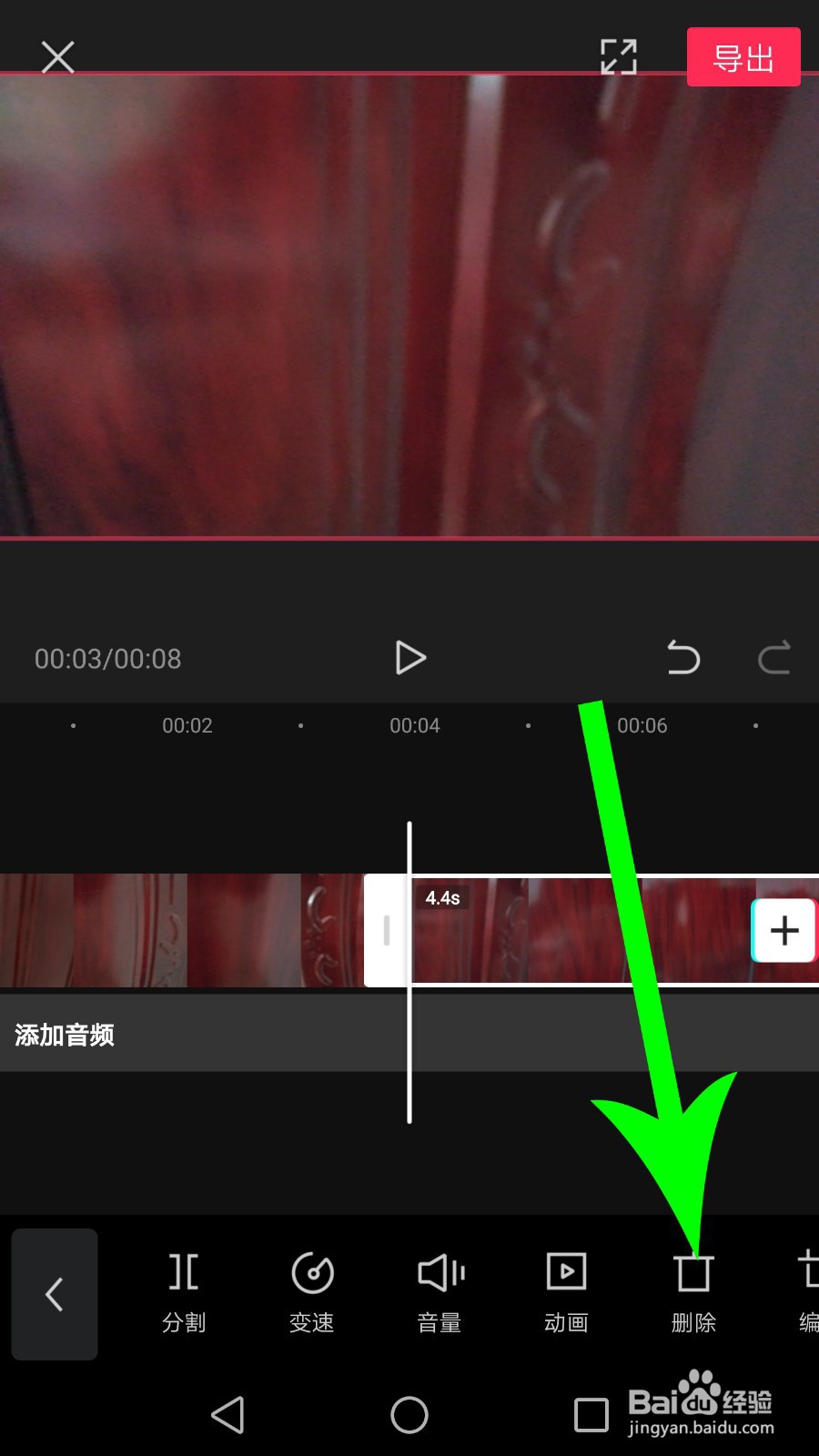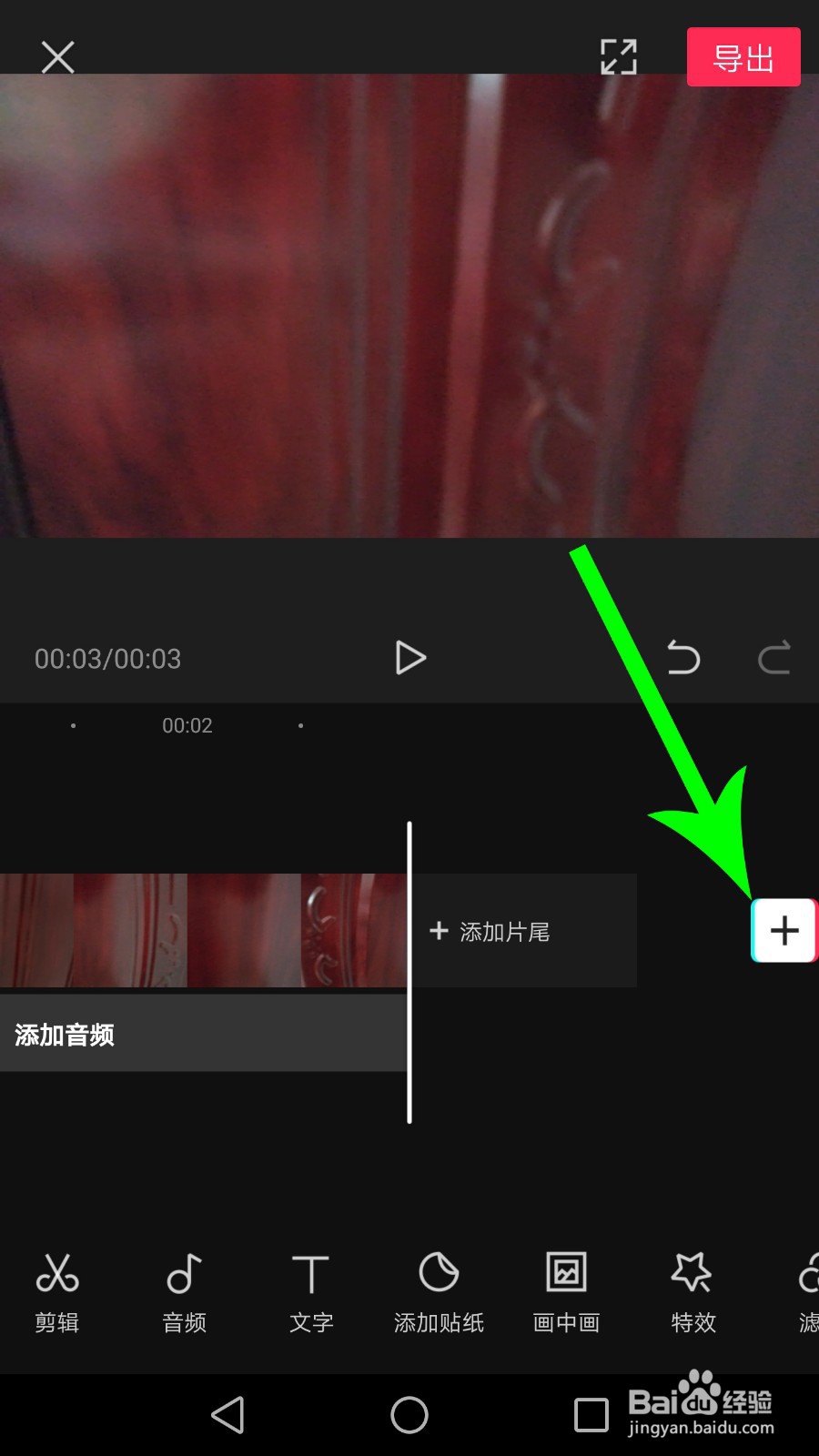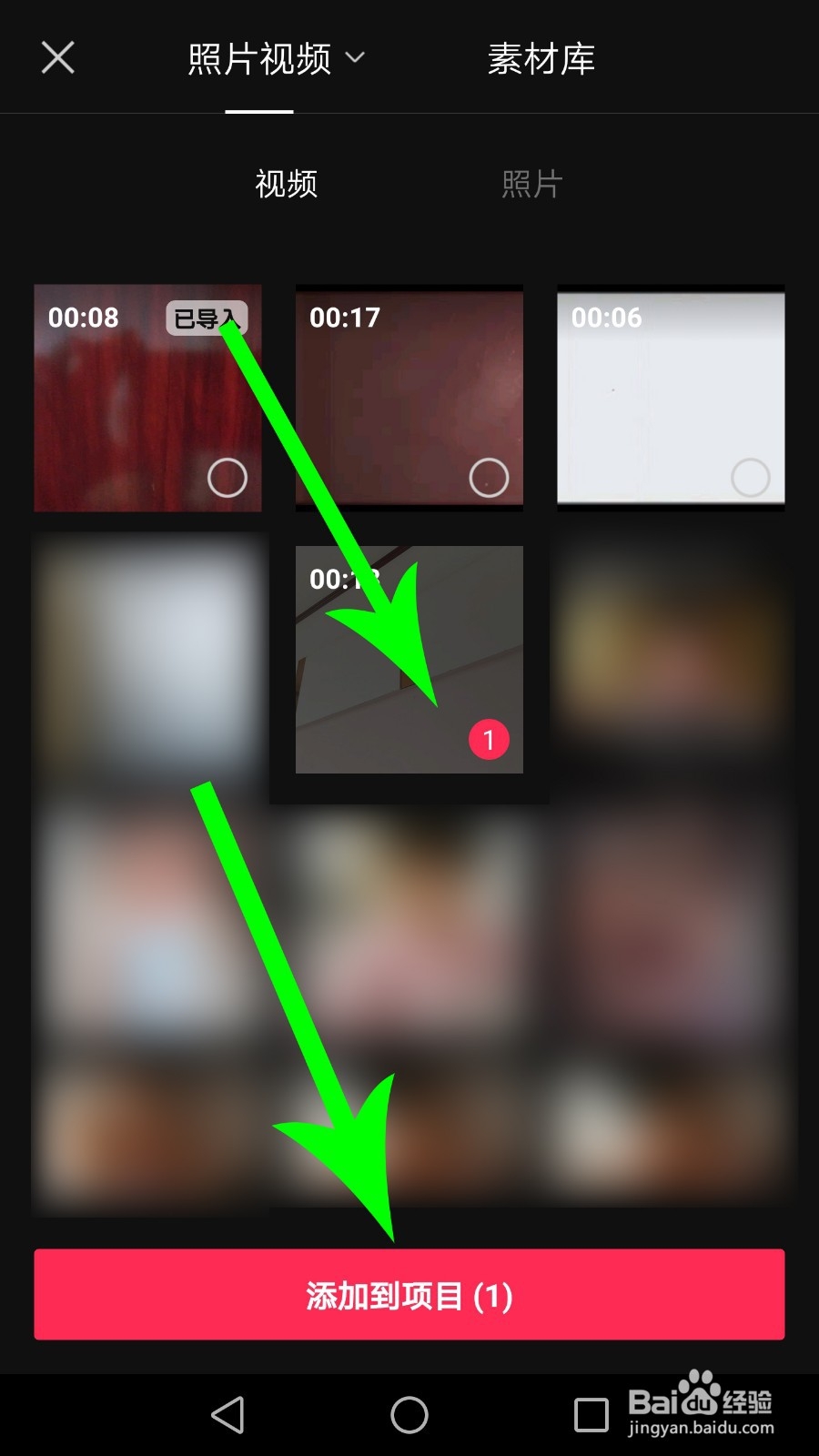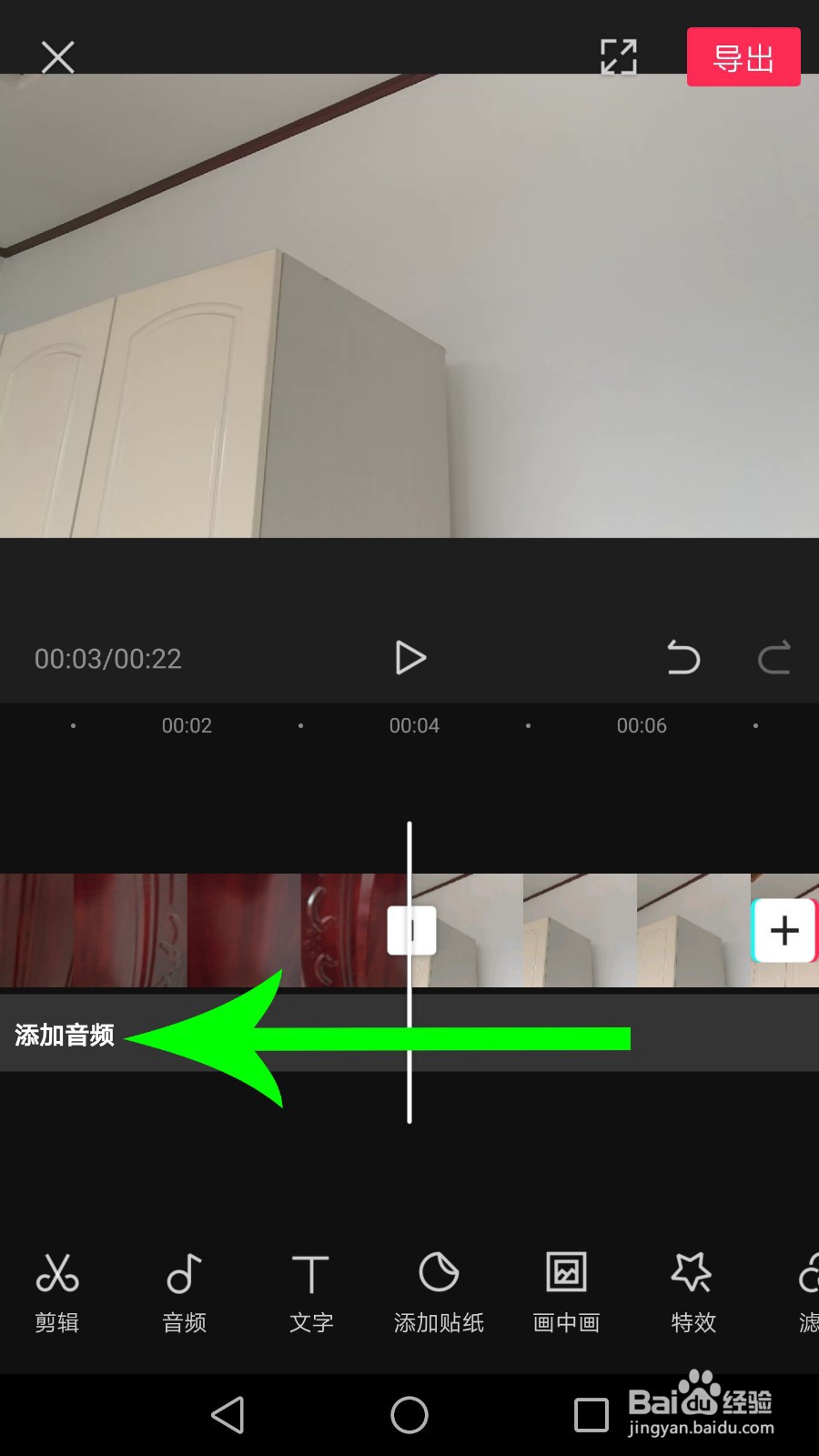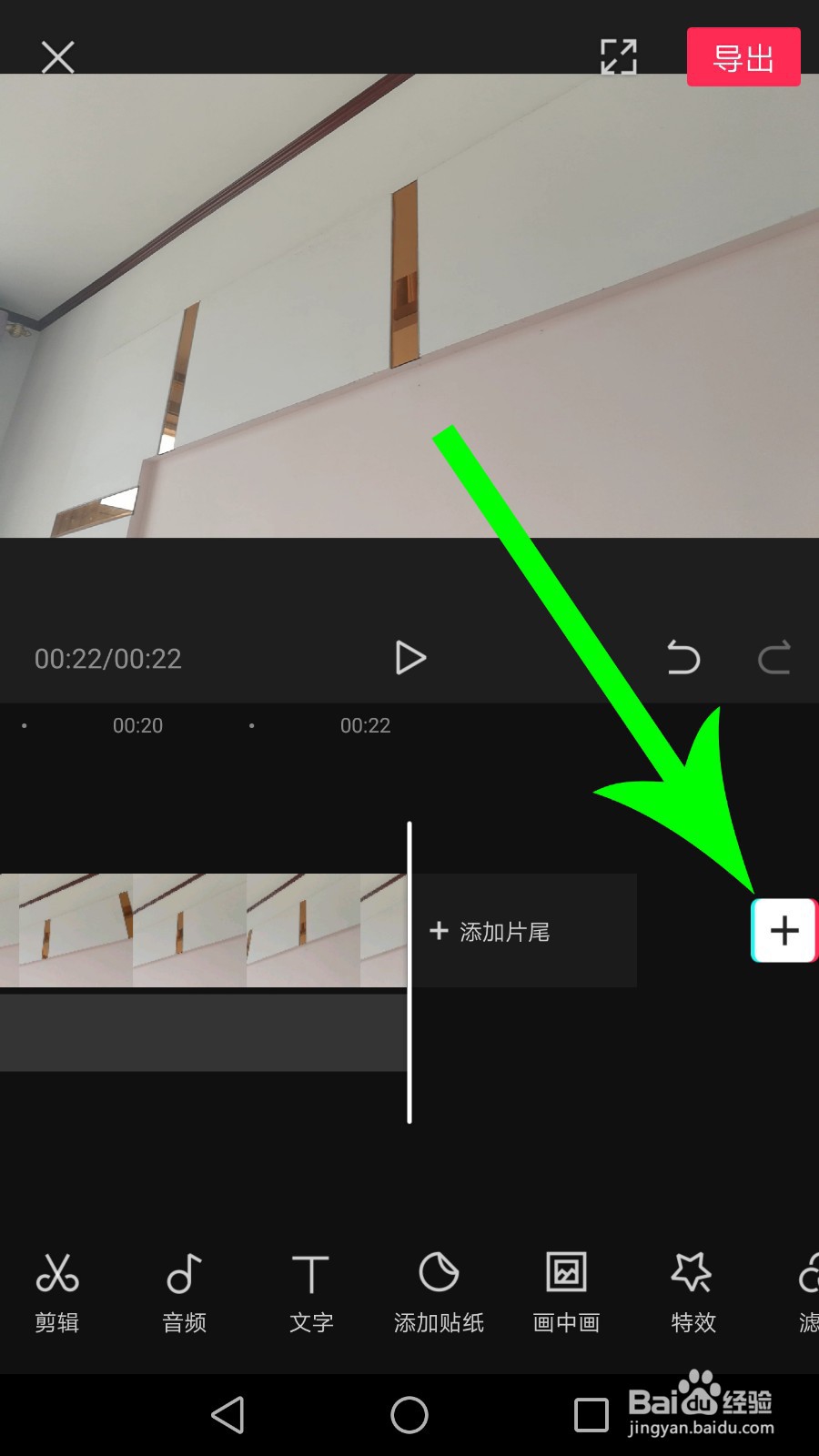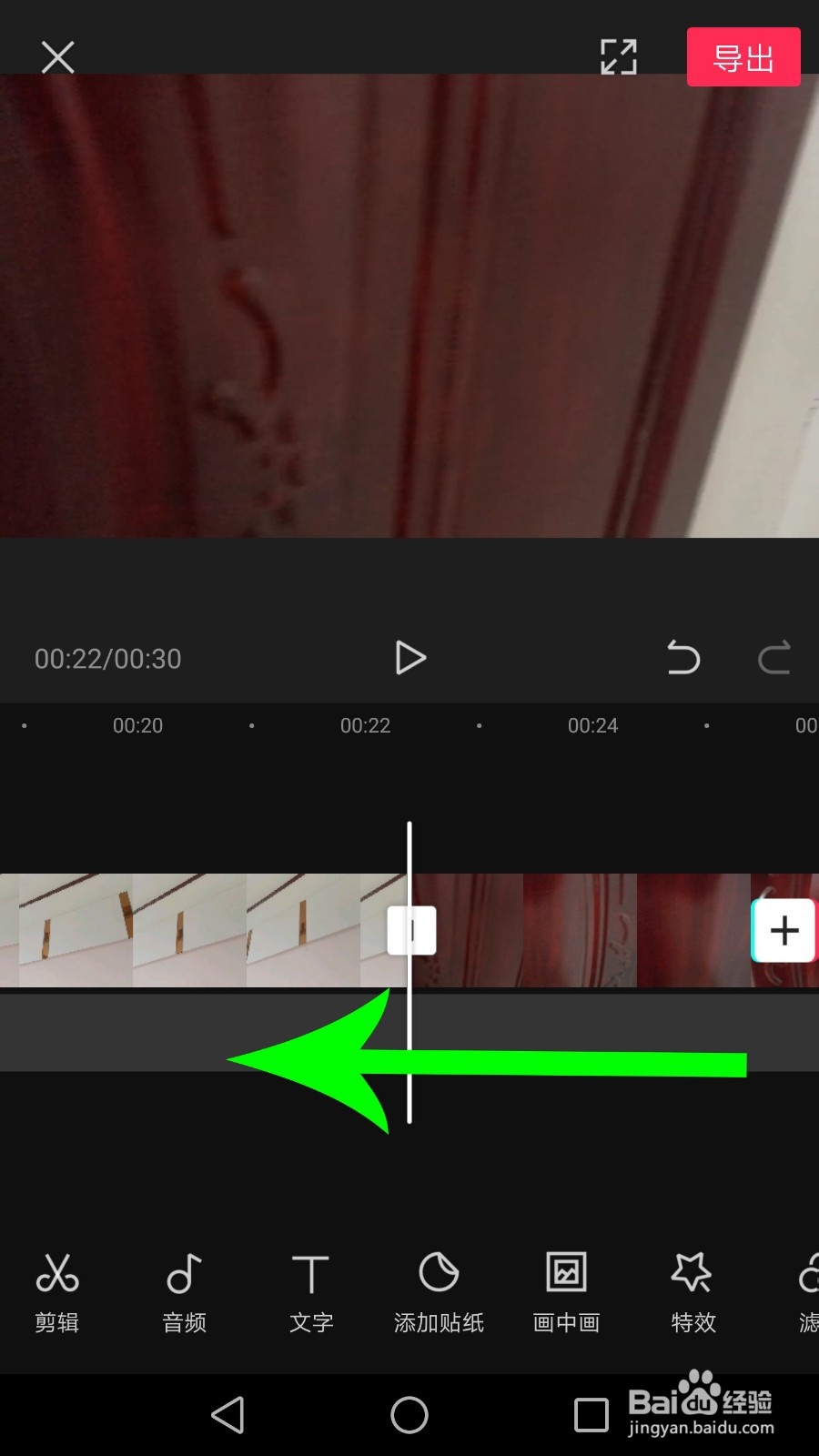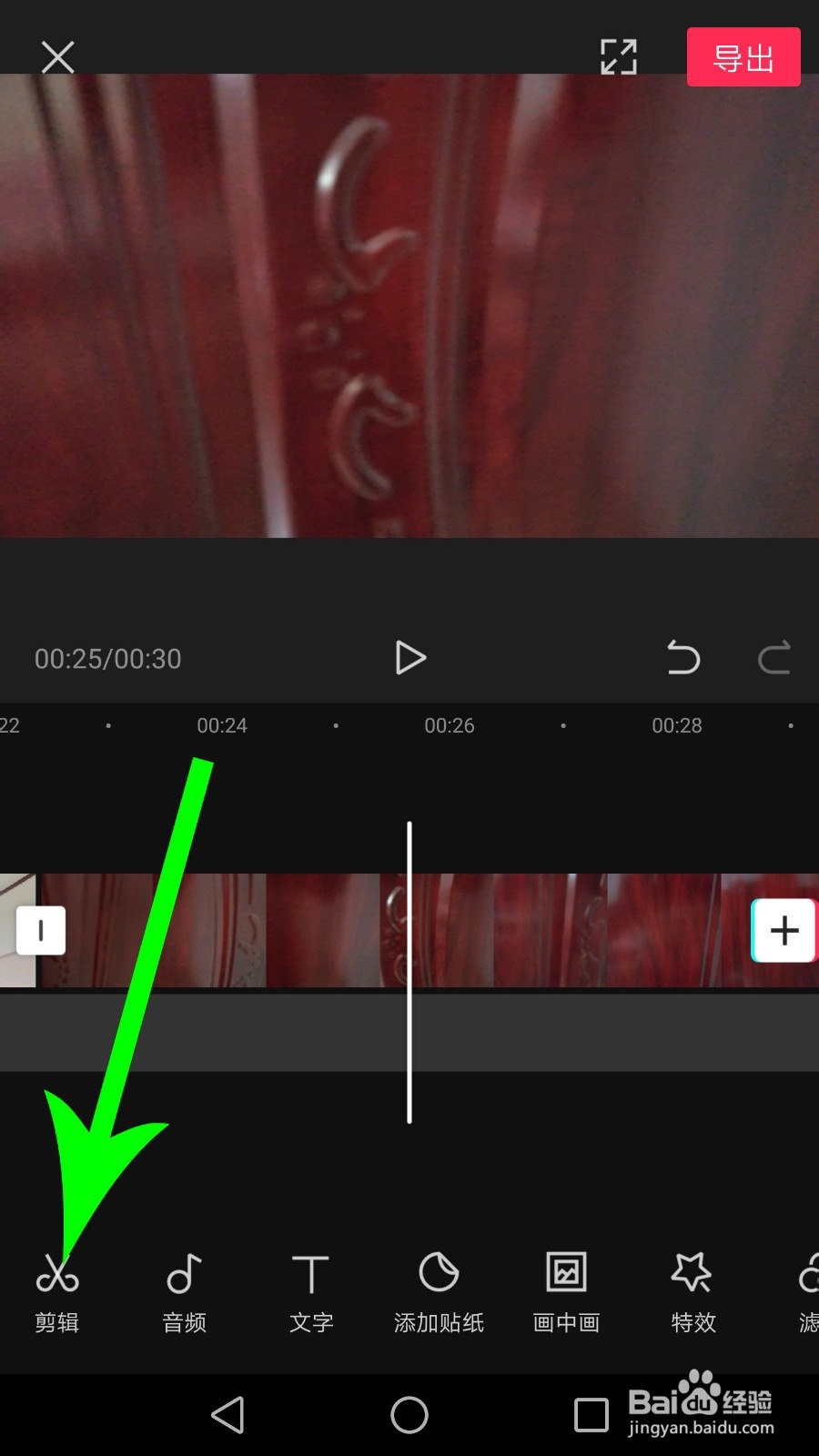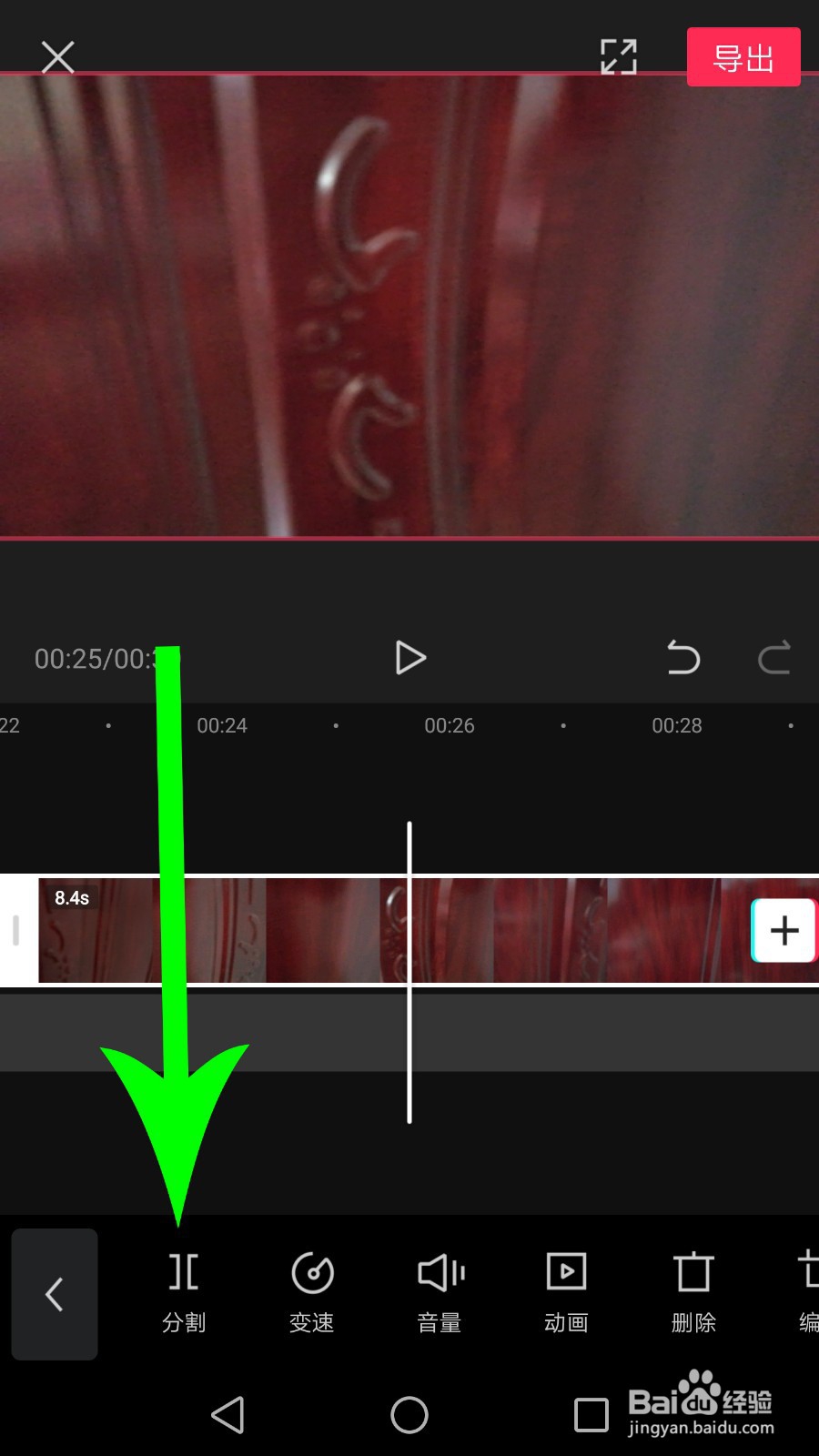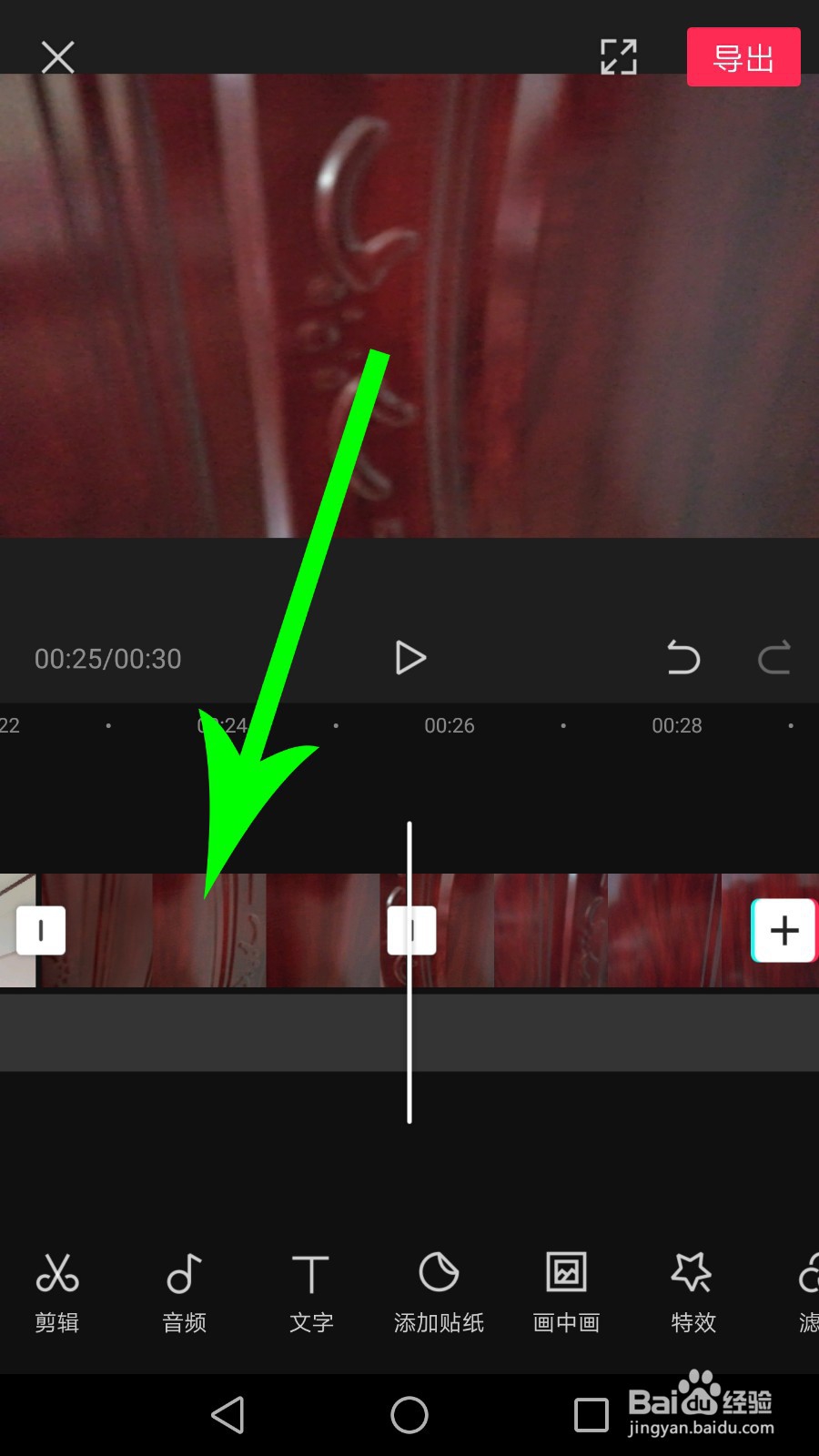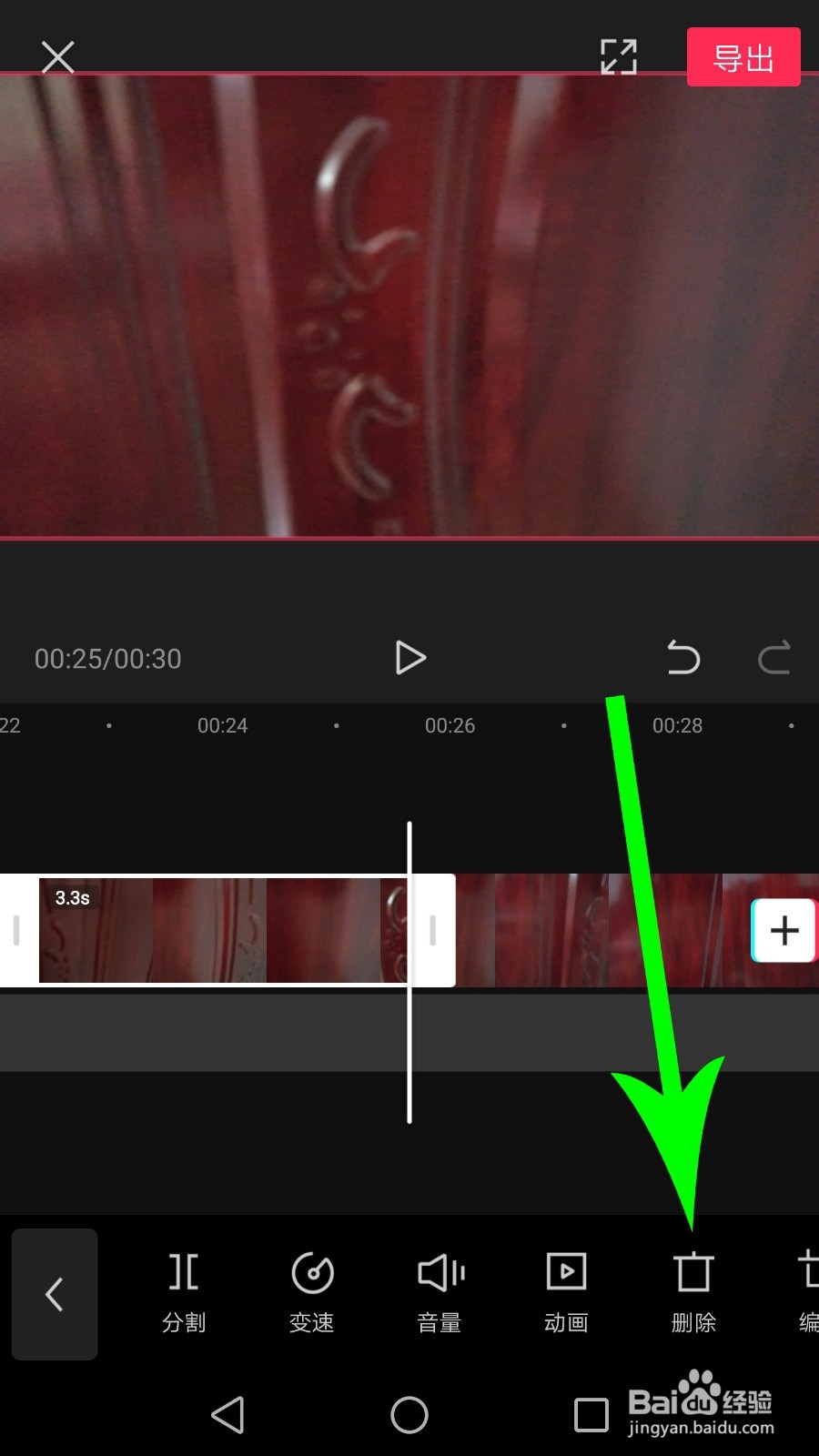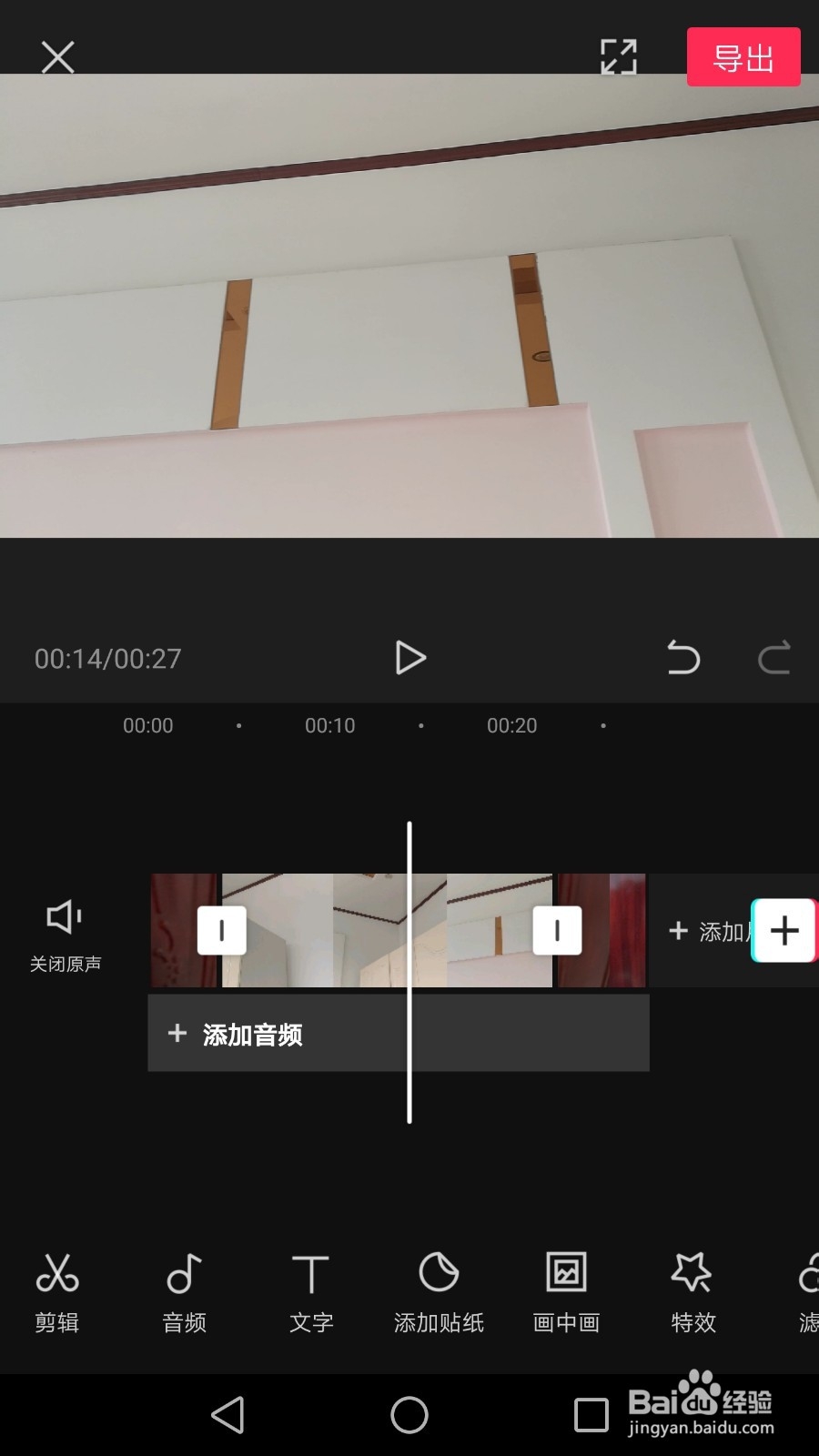剪映视频中间怎么加视频
1、打开剪映点击“开始创作”,然后勾选“素材1”,接着点击“添加到项目”。
2、打开剪辑界面向左拖动剪辑区,让白色时间线与A点重合,然后点击“剪辑”。(注:A点为添加中间视频的开始处。)
3、选中素材1以后点击“分割”,将视频1分为左右两个部分,点击选中右侧视频后点击“删除”,将素材1右侧视频删除掉。
4、删除视频后点击符号“+”,然后勾选素材2,接着点击“添加到项目”。
5、将素材2添加至素材1右端以后,向左整体拖动工作区,让白色时间线与素材2结尾处重合。
6、拖放完毕点击符号“+”,然后勾选素材1,接着点击“添加到项目”。
7、向左拖动工作区,让白色时间线与A点重合,然后点击“剪辑”。
8、选中素材1以后点击“分割”,将素材1再次分为左右两个部分,点击选中左侧视频后点击“删除”,将素材1左侧视频删除掉。
9、至此,我们就成功的在一段视频中间添加了第二段视频。
声明:本网站引用、摘录或转载内容仅供网站访问者交流或参考,不代表本站立场,如存在版权或非法内容,请联系站长删除,联系邮箱:site.kefu@qq.com。
阅读量:51
阅读量:96
阅读量:67
阅读量:50
阅读量:74